
Die Teilnehmer sind mehr als nur eine Kuriosität, wenn es darum geht, unseren Alltag zu erleichtern. Lassen Sie uns sehen, wie wir die Verwendung von Cortana auf Ihrem Laptop oder Tablet nutzen können, um das Beste daraus zu machen und Zeit bei der Ausführung verschiedener Aktionen zu sparen. Obwohl es das letzte Mal war, ist die Wahrheit, dass es anderen ähnlichen Assistenten wie Siri oder Google Now in Bezug auf die Funktionalität nichts zu beneiden gibt, um nur zwei bekannte Beispiele zu nennen.
Cortana lernt aus unseren Surfgewohnheiten, dem Suchverlauf, den von uns erteilten Sprachbefehlen usw. Auf diese Weise ist es nützlicher, wenn wir uns mit unserem Microsoft-Konto identifizieren, da Cortana standardmäßig die Informationen aus dem neuen Windows 10 Edge-Browser verwendet, um diese Inhalte zu sammeln. Der Assistent verwendet auch das Mikrofon und die Lautsprecher des Laptops oder Tablets, um Sprachbefehle empfangen und auf die gleiche Weise reagieren zu können.
So richten Sie Cortana ein
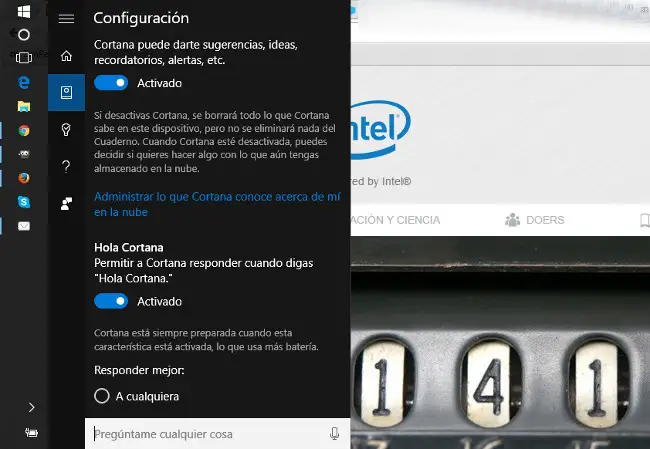
- Um Cortana zu konfigurieren, müssen Sie in der Windows 10-Symbolleiste auf das Assistentensymbol klicken, das direkt nach der Startschaltfläche angezeigt wird und als Kreis erkennbar ist.
- Klicken Sie nach dem Öffnen auf das Notizbuchsymbol und wählen Sie die Konfigurationsoption. Hier sehen wir eine Reihe von Optionen, wobei die wichtigste darin besteht, die Option Cortana erlauben zu lassen, zu antworten, wenn Sie “Hallo Cortana” sagen . Auf diese Weise wird der Assistent aktiviert, wenn Sie nur diesen Satz sagen.
- Es ist wichtig, dass wir bei der ersten Verwendung von Cortana eine Reihe von Phrasen wiederholen, die es vorschlägt, damit es lernt, unsere Stimme zu erkennen . Der Assistent steht dem Benutzer zur Verfügung, der ihn konfiguriert, oder jedem, der Zugriff auf das Gerät hat. Wir können Ihnen auch sagen, wie wir heißen oder wie Sie uns beim Start anrufen sollen.
- Wenn wir Cortana über eine Tastenkombination aktivieren möchten , was nützlich ist, wenn wir einen Desktop ohne Mikrofon haben, drücken Sie einfach die Windows-Taste + S, damit der Assistent angezeigt wird. Diese Option wird auch in Umgebungen mit Umgebungsgeräuschen dringend empfohlen, in denen die Spracherkennung schwieriger sein kann.
- Aus den Konfigurationsoptionen können wir auswählen, ob Cortana Zugriff auf den Browser- und Suchverlauf des Webbrowsers hat oder ob er uns benachrichtigen soll, wenn ein Anruf verpasst wird. Diese Option wurde von seiner Funktion als Assistent in Windows Phone übernommen, kann jedoch nützlich sein ein Tablet oder Laptop, wenn wir auch ein Smartphone mit diesem Betriebssystem haben.
Sprechen Sie mit Cortana um Hilfe
Sobald wir diese Option konfiguriert haben, müssen wir nur noch sagen: «Hallo Cortana», der Assistent wird geöffnet und wir teilen ihm mit, was wir tun möchten. Unter den wichtigsten Befehlen, die wir dem Assistenten erteilen können, sind einige der interessantesten:
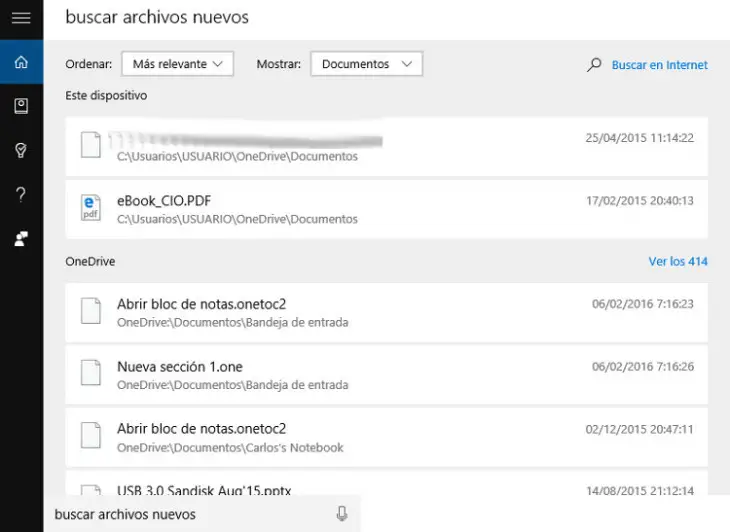
- Öffnen Sie Anwendungen , die wir auf unserem Computer installiert haben, vom Notizen-Blog bis zu einer App. Es reicht aus, laut zu sagen und den Befehl «Öffnen» gefolgt vom Namen des gewünschten Programms zu löschen: Notizblock.
- Erstellen Sie eine Erinnerung, einen Alarm oder ein Kalenderereignis : Wir müssen nur “Hallo, Cortana” sagen, wenn aktiviert, das Wort “Erstellen” gefolgt von der gewünschten Aktion, sei es eine Erinnerung, ein Alarm oder ein Termin im Kalender. Für Daten können wir sie nach Wochentag oder Tag des Monats eingeben. Die Stunden sind leichter zu erkennen, wenn wir eine am Nachmittag sagen, als wenn wir 13:00 sagen.
- Hinweise je nach Standort, etwas sehr Nützliches, wenn wir mit dem Laptop oder Tablet umziehen müssen. Benachrichtigungen nach Standort können bei Ankunft am Standort oder beim Verlassen des Standorts erfolgen.
- Suchen Sie schnell nach Dateien. Dazu müssen wir Cortana nur sagen, dass Sie nach Dateien suchen. Wenn wir möchten, können wir ein wenig mehr angeben.
- 5. Wettervorhersagen . Wir können direkt fragen, ob wir einen Regenschirm mitnehmen müssen, ob wir einen Mantel oder Schneeschuhe brauchen. Cortana antwortet freundlich, dass sie uns das nicht sagen kann, aber im Gegenzug bietet sie uns die Zeit an, die sie uns gibt, um die Entscheidung zu treffen.
- Fügen Sie Musik , die Sie hinzufügen, vom Standardspeicherort in die Wiedergabewarteschlange ein und verwenden Sie Groove als Player, es sei denn, wir haben ein anderes Programm als Standardplayer ausgewählt.
- Senden und erstellen Sie E-Mails , was bei Tablets sehr nützlich sein kann, wenn wir keine Tastatur zur Hand haben. Cortanas Spracherkennung und Diktat ist eines der besten Merkmale. Bei der Auswahl der Kontakte kann es etwas umständlich sein, aber beim Schreiben der E-Mail ist das Diktat eine wirklich hervorragende Funktion.
- Währungsumrechnung , etwas wirklich Nützliches, wenn wir etwas auf einer Seite kaufen möchten, die den Euro nicht als Währung verwendet, und wir sind uns nicht ganz sicher, ob es teuer oder billig ist.
Und er erzählt auch Witze …

Es gibt andere Cortana-Funktionen, die spielerischer sind. Der Assistent ist so programmiert, dass er Ihnen Witze erzählt, wenn Sie ihn darum bitten, obwohl sein Repertoire begrenzt ist. Eine weitere spielerische Option, mit der wir herausfinden können, welcher Titel gerade abgespielt wird, wenn Sie während der Verwendung Ihres Tablets Radio hören oder eine Melodie aus einer Werbung im Fernsehen abgespielt wird .
Das gleiche passiert, wenn wir eine Vorhersage wollen , zum Beispiel das Ergebnis eines Sportereignisses. In jedem Fall öffnet alles, was Sie nicht verstehen oder nicht beantworten können, einen neuen Tab in unserem Systemstandardbrowser, sei es Microsoft Edge oder ein anderer, den wir konfiguriert haben.
Im Lenovo Blog | “Tablets und Laptops werden auch in Zukunft problemlos nebeneinander existieren.” Interview mit Maite Ramos